Hogyan lehet elrejteni mappákat vagy fájlokat a számítógépén, blog Ivan Evseev

Üdvözöljük, hogy infobiz-live.ru blog!
Ma fogunk tanulni, hogyan lehet biztonságosan elrejteni fájlokat és mappákat a számítógépen.
Azt hiszem, hogy sokan szembesültek ez a helyzet, amikor szükség van, hogy elrejtse a jelszavakat, vagy akár azok a fájlok, a kíváncsiskodó szemek. De hogyan kell csinálni, nem mindenki tudja.
Számos különböző módon. Megmondom neked az egyik legegyszerűbb közülük, de megbízható.
Tehát, ahogy az első.
A szokásos módon elrejteni egy mappát a fájlok a Windows operációs rendszer nagyon egyszerű művelet.
Először is létre kell hozni egy új mappát, és adjon meg egy nevet az Ön választása szerint. A mi esetünkben, én hívom „titkos mappa”.
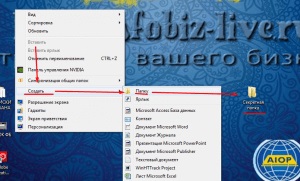
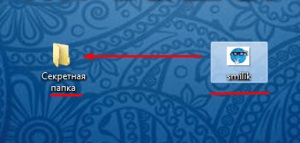
Ezután a titkos mappa tulajdonságait meg kell adni a „Rejtett” üzemmódban
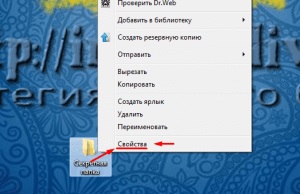
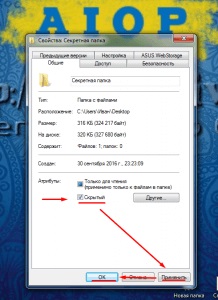
A következő lépés, be kell állítani a rejtett mappák megjelenítését a Windows.
• Nyissa meg a Windows Vezérlőpult, és nyissa meg a „Mappa beállításai”.
• A lap „View” Speciális beállítások listában lapozzunk „Rejtett fájlok és mappák”, válassza a „Ne mutassa a rejtett fájlok, mappák és meghajtók.”
• Kattintson az "OK".
Miután a fenti intézkedések mappa rejtve lesz, és nem lesz látható a kívülállók. De annak érdekében, hogy legyen a hátát is, akkor csak meg kell mutassa a rejtett fájlokat és mappákat a Windows Vezérlőpult. Ez a legegyszerűbb módja.
Második módszer.
Ez a módszer lehetővé teszi, hogy ne csak elrejteni, és titkosítani egy mappát, hanem létrehozza a belépést a jelszót. Nagyon egyszerű és hatékony módszer.
1. lépés: Meg kell, hogy hozzon létre egy mappát az asztalon minden név, a mi esetünkben a „Saját mappa”:
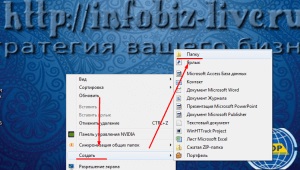
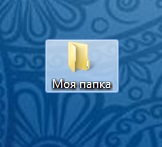
2. lépés Ezután nyissa meg a mappát, és hozzon létre benne egy új szöveges dokumentumot:
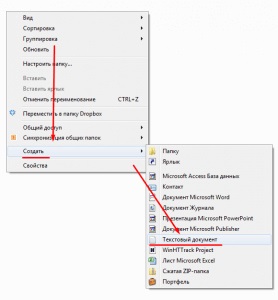
3. lépés: Nyisson meg egy szöveges dokumentumot dupla kattintással be a szöveget bele:
4. lépés: Változás a kifejezést VVESTI_PAROL_SYUDA jelszavát szeretné használni, hogy feltárja a hozzáférést a védett mappát. Például használhatja a jelszó 123456, majd egy vonalat jelszót a kód így fog kinézni:
ha nem% elégséges% == 123456 goto FAIL
5. lépés: Ezután mentse a fájlt, ami a .bat nevű formátum locker.bat. Ehhez válassza a Mentés másként ... több ablak alján válassza ki a fájl típusa: Minden fájl (Save as type: Minden fájl (*).):
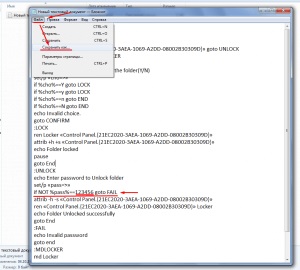
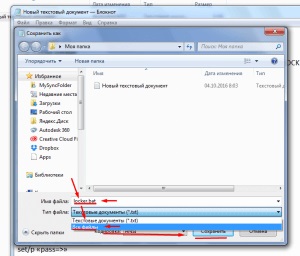
6. lépés Ezután kattintsunk kétszer a felhúzó locker.bat legyen egy új mappát Locker. ahol tárolhatja az adatokat:
7. lépés elrejteni mappát a kíváncsiskodó szemek, kattintson locked.bat kattintson duplán a fájlra. A megnyíló ablakban, akkor megkérdezi, hogy el szeretné rejteni egy mappát Locker. Mondván Y, ez a mappa rejtett:
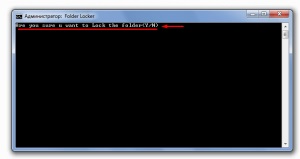
Hogy Locker mappa ismét elérhetővé vált, kattintson duplán az azonos locked.bat fájlt, és adja meg a jelszót a terminál, amely lépésben használt №4.
Látogatók: 1 ma 197 összesen.
Lehet is, mint:
Field fő oldallap
Feliratkozás a blog hírlevelünkre és legyen naprakész az összes hír.
Ideje változtatni a szabályokat.
Hírek Blogok

Legutóbbi hozzászólások
Értékelés üzenete
Gyors és megbízható Web Hosting
Bevételek beruházás nélkül
jövedelem cryptocurrency

